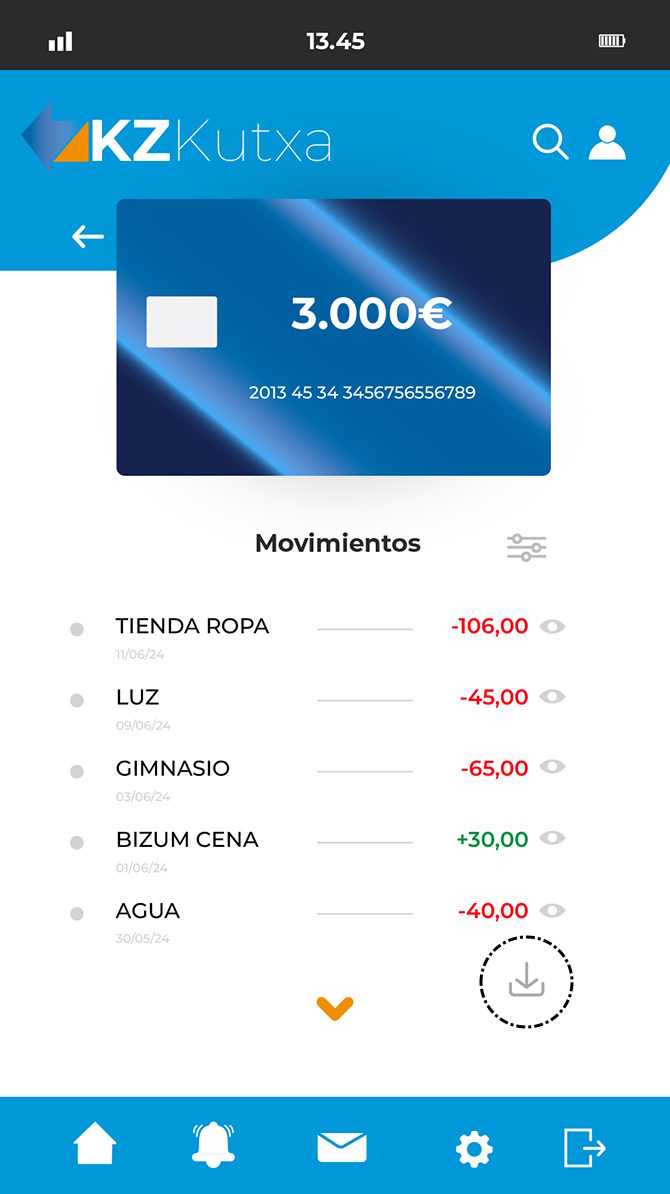Gestiones habituales en la banca online
2. Consulta de movimientos
La consulta de movimientos es la función que nos permite ver el historial de transacciones de nuestras cuentas bancarias. Esto incluye depósitos, retiros, transferencias, pagos de facturas y cualquier otro tipo de actividad que haya afectado a nuestro saldo.
Desde un ordenador
Abrimos nuestro navegador web habitual, introducimos la dirección URL de la banca online de nuestro banco e introducimos nuestro nombre de usuario y contraseña.
Una vez que hemos accedido a la banca online, podemos consultar los movimientos siguiendo los siguientes pasos:
- Navegamos a la sección de consulta de movimientos: Una vez que hayamos iniciado sesión, buscamos la sección de nuestra banca online donde se muestran los diferentes movimientos realizados. Esta sección suele llamarse "Movimientos" o "Cuentas" y en algunos casos podemos pinchar directamente sobre la cuenta a consultar. La ubicación exacta puede variar según el diseño del sitio web de la entidad bancaria. Recordemos que, si tenemos varias cuentas, tendremos que seleccionar la cuenta que queramos consultar.
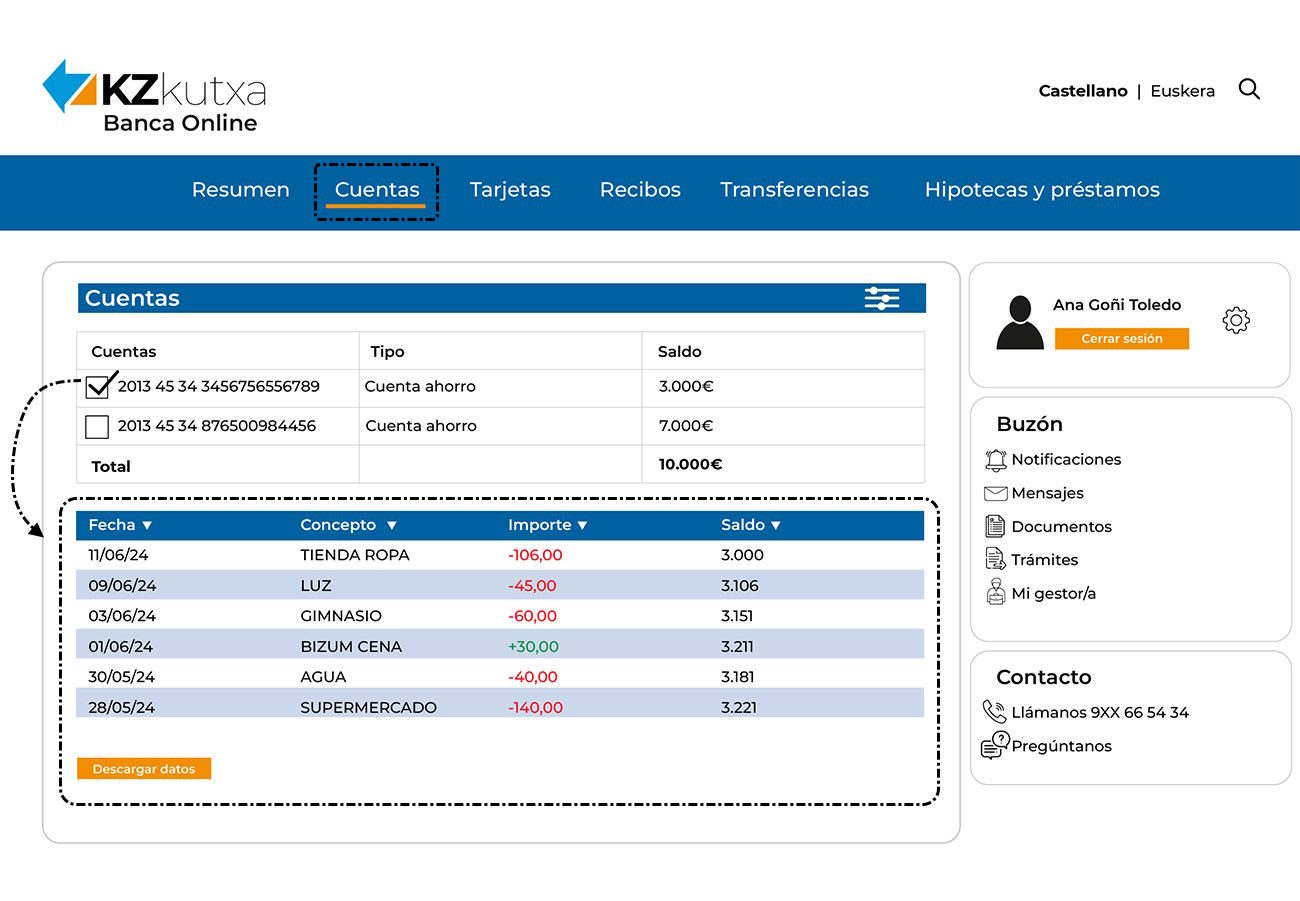
- Elegimos el período de tiempo que deseamos consultar: La mayoría de las bancas online nos permiten consultar los movimientos de un período determinado, podemos seleccionar un rango de fechas, un mes concreto o un año completo; por defecto suelen ordenarse de más reciente a más antigua.
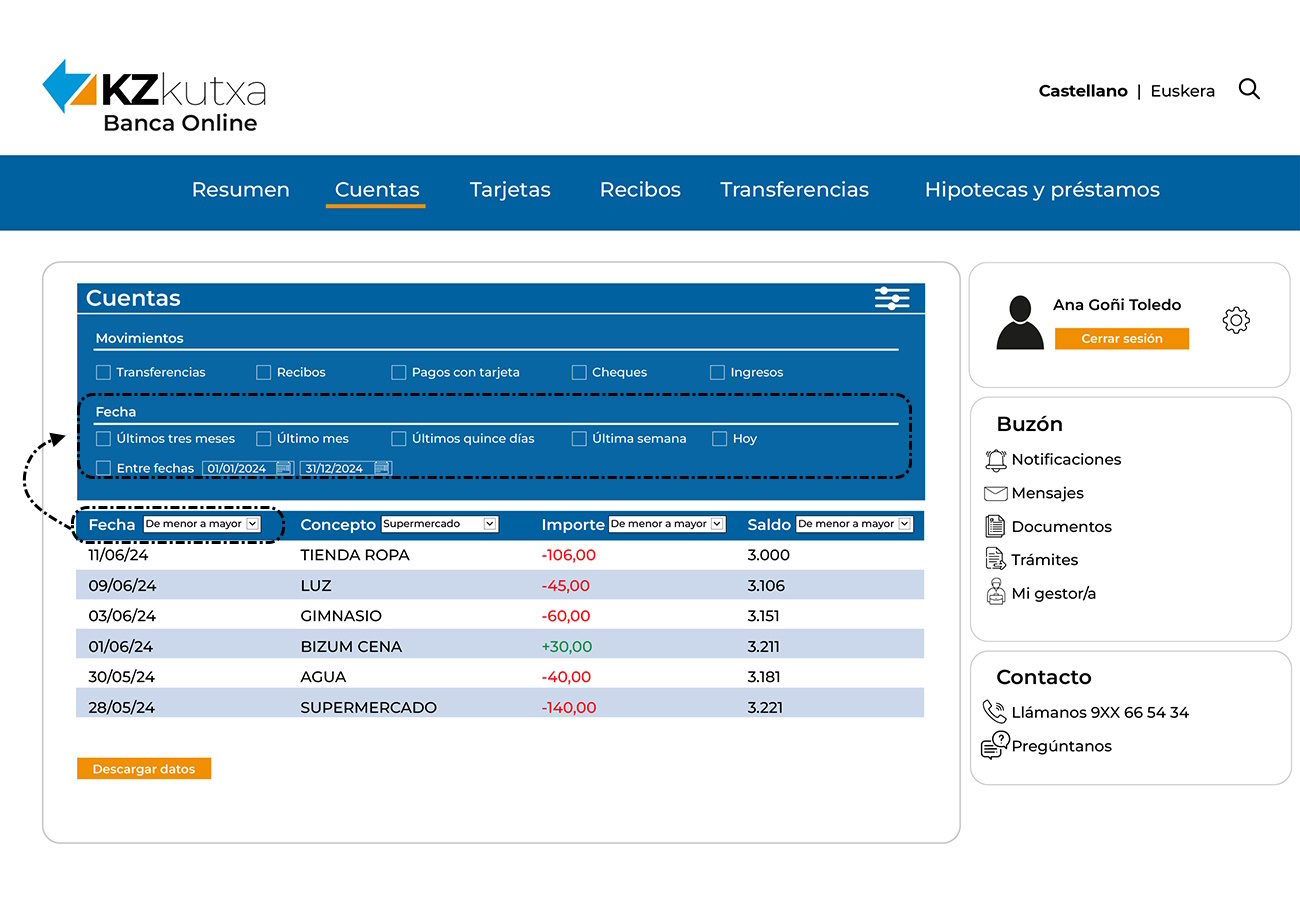
- Visualizamos nuestros movimientos: La banca online nos mostrará una lista con todos los movimientos realizados en la cuenta durante el período seleccionado. La información mostrada suele incluir la fecha del movimiento, la descripción, el importe y el saldo disponible.
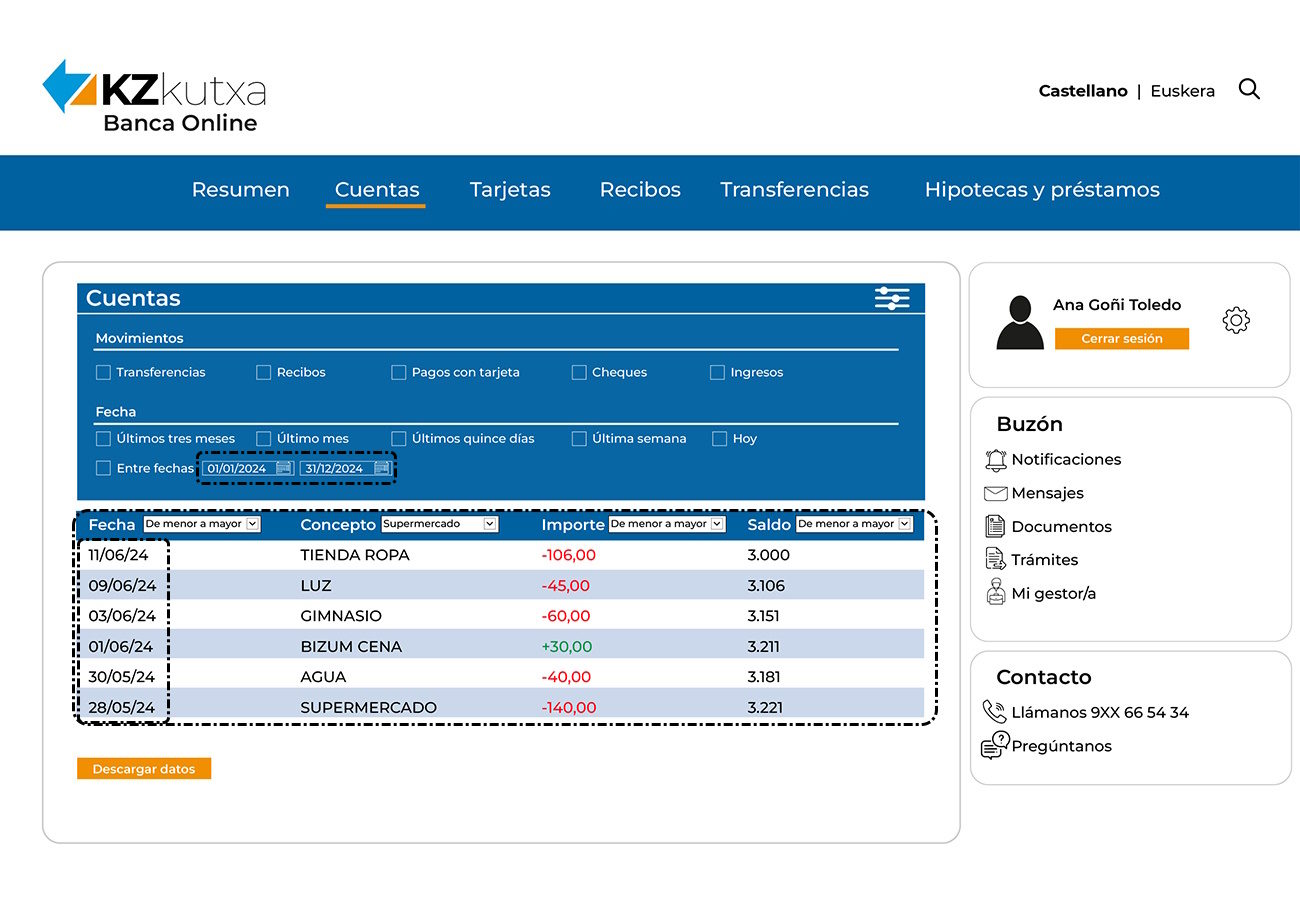
- Filtramos y ordenamos los movimientos: Podemos filtrar por tipo de movimiento (transferencias, recibos, pagos con tarjeta, etc.), por importe o por fecha. También podemos ordenar los movimientos por orden cronológico, por importe o por cualquier otro criterio.
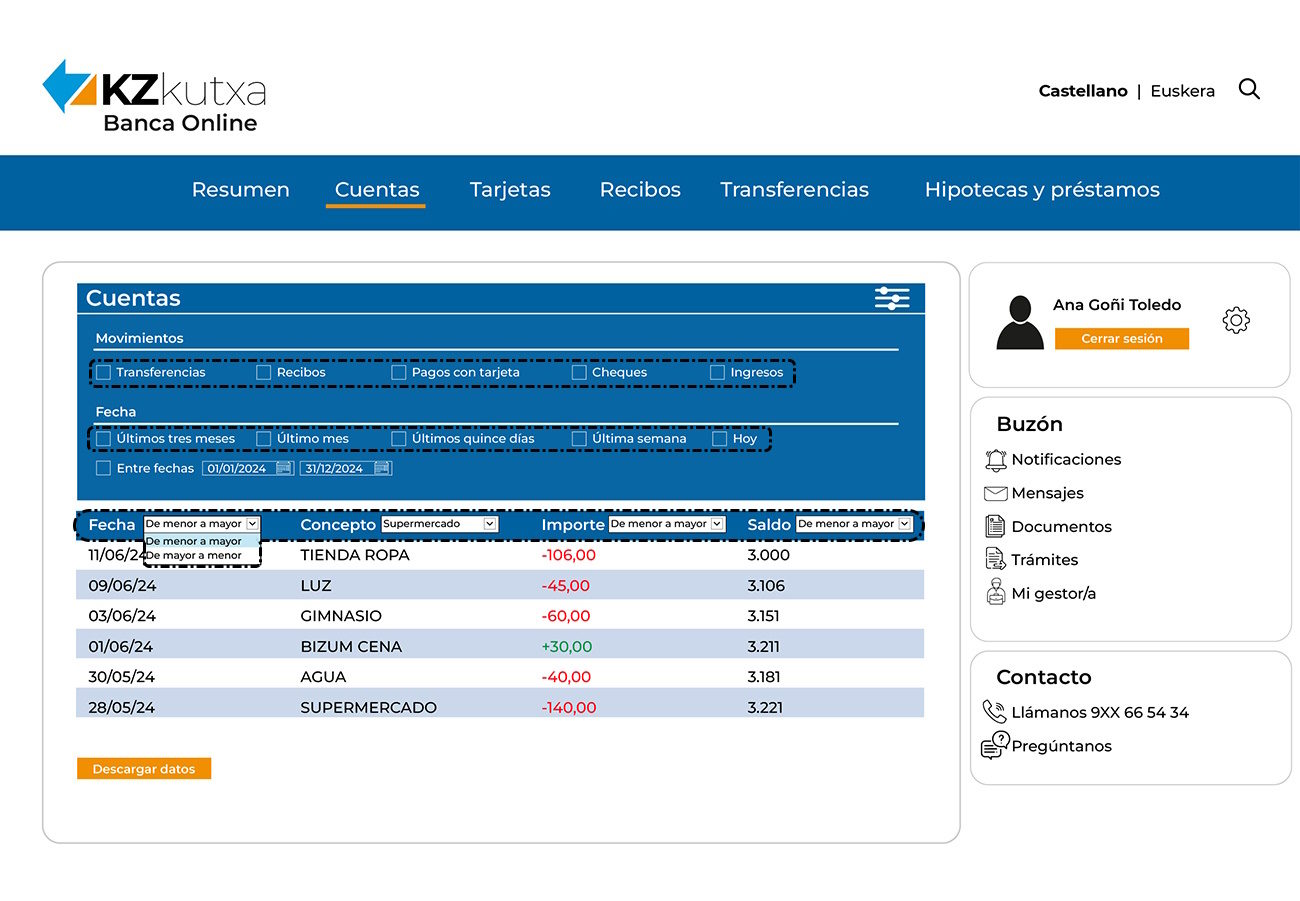
- Descargamos los movimientos: En la mayoría de las bancas online podemos descargar los movimientos en un archivo PDF o CSV. Esto puede sernos útil para llevar un registro de nuestras finanzas o para presentarlo como comprobante, recordemos que podemos guardarlo en nuestro ordenador para archivarlo o para imprimirlo
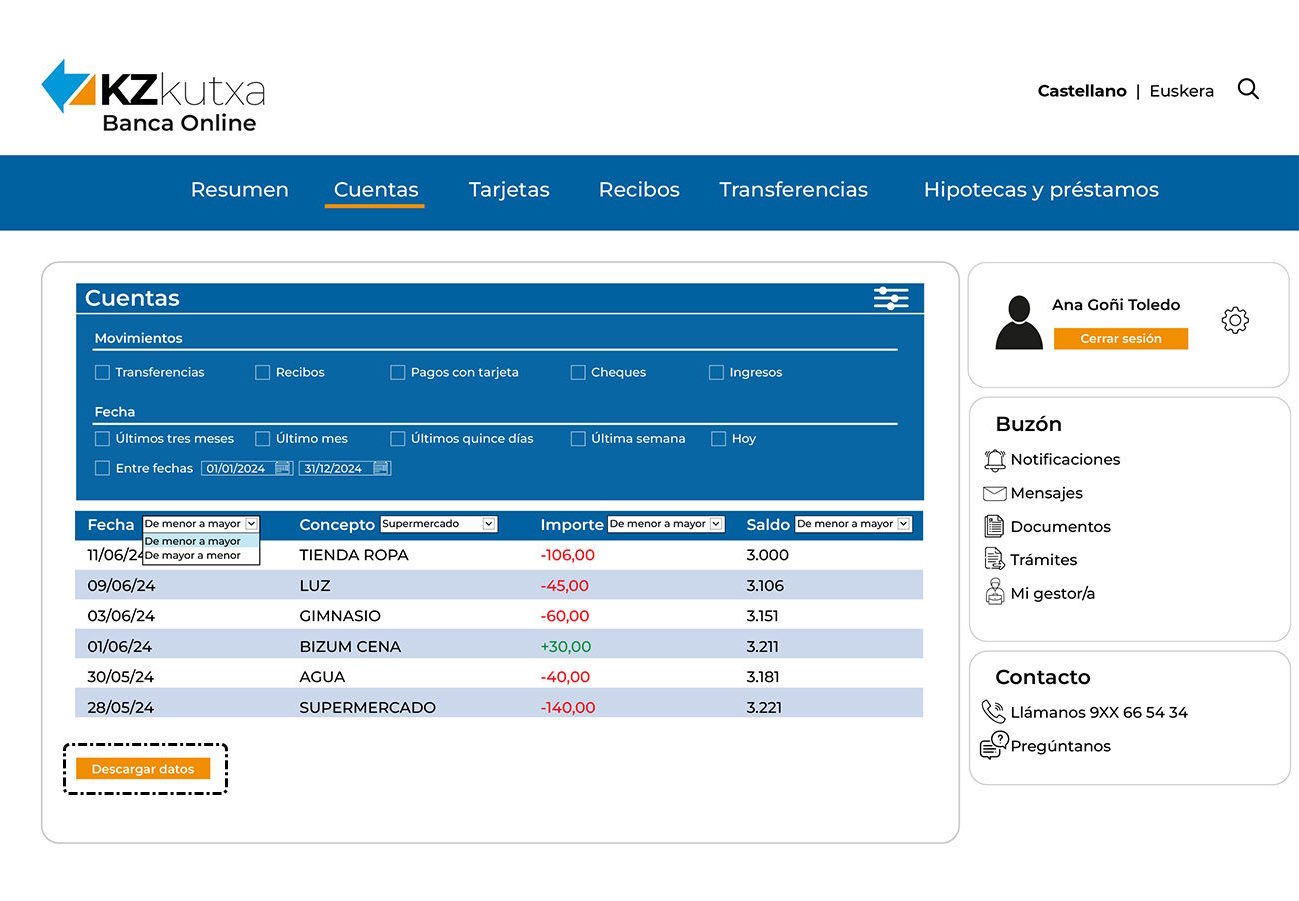
Desde un dispositivo móvil
Abrimos la app de nuestro banco e iniciamos sesión introduciendo nuestro nombre de usuario y contraseña.
Una vez que hemos accedido a la banca online mediante nuestro dispositivo, podemos consultar los movimientos en nuestra aplicación siguiendo los siguientes pasos:
- Buscamos la sección de movimientos: Una vez que estemos dentro de la app, buscamos la sección dedicada a los movimientos de la cuenta a consultar. Esta sección suele llamarse "Movimientos", "Cuentas" o "Actividad". En muchas ocasiones nos aparecerán directamente al entrar en nuestra cuenta principal. Recordemos que, si tenemos varias cuentas, tendremos que seleccionar la cuenta que queramos consultar.

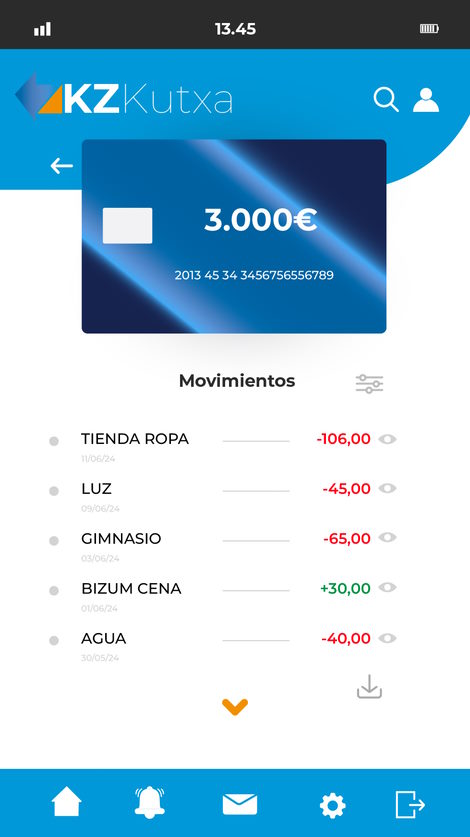
- Elegimos el período de tiempo que deseamos consultar: Podemos filtrar mediante un rango de fechas, un mes concreto o un año completo; por defecto suelen ordenarse de más reciente a más antigua.
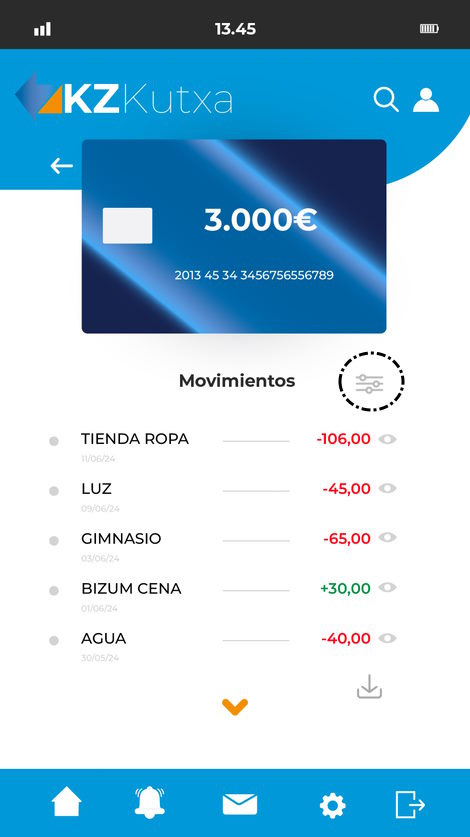
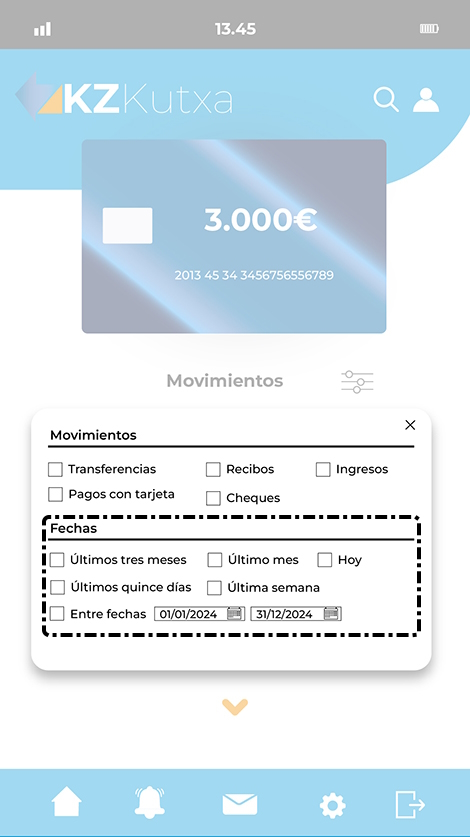
- Visualizamos nuestros movimientos: La app nos mostrará una lista con todos los movimientos realizados en la cuenta durante el período seleccionado. La información mostrada suele incluir la fecha del movimiento, la descripción, el importe y el saldo disponible.

- Filtramos y ordenamos los movimientos: La mayoría de las apps bancarias nos permiten filtrar por tipo de movimiento (transferencias, recibos, pagos con tarjeta, etc.), por importe o por fecha. Y, de la misma manera que en la pantalla de nuestro ordenador, podemos ordenar los movimientos por orden cronológico, por importe o por cualquier otro criterio.

- Descargamos los movimientos: Algunas apps bancarias nos permiten descargar un extracto de los movimientos en formato PDF o CSV. Esto puede sernos útil para llevar un registro de nuestras finanzas o para presentarlo como comprobante, recordemos que podemos guardarlo en nuestro dispositivo móvil para archivarlo o para imprimirlo.